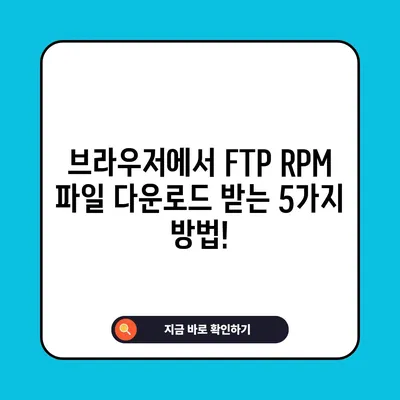브라우저에서 ftp rpm 파일 다운로드 받는 방법
이 블로그 포스트에서는 브라우저에서 ftp rpm 파일 다운로드 받는 방법에 대해 자세히 알아보겠습니다. 많은 리눅스 사용자들이 ftp를 통해 패키지를 다운로드 하고자 하지만, 최근 웹 브라우저들인 크롬과 파이어폭스가 FTP 프로토콜에 대한 지원을 중단하면서 많은 어려움을 겪고 있습니다. 하지만 걱정마세요! 우리는 여전히 FTP 프로토콜을 통해 rpm 파일을 다운로드 받을 수 있는 여러 방법을探해보겠습니다.
브라우저의 FTP 지원 중단
브라우저에서 FTP를 활용한 파일 다운로드는 그동안 매우 편리한 기능이었습니다. 한때는 크롬과 파이어폭스 모두 사용자가 ftp:// 링크를 통해 서버에 접근하고 파일을 간편하게 다운로드 받을 수 있었습니다. 그러나 이들 브라우저가 FTP 지원을 중단하면서 많은 사용자들이 혼란을 겪고 있습니다.
FTP 프로토콜은 파일 전송을 위해 설계된 오래된 프로토콜로, 일반적으로 리눅스 환경에서 소스 코드 및 바이너리 파일을 다운로드 받을 때 많이 사용됩니다. 그럼에도 불구하고, 보안상의 이유로 많은 웹 브라우저들이 지원을 중단했고, 이는 사용자의 생산성에 의미 있는 영향을 미쳤습니다.
특히 리눅스 기반의 운영 체제를 사용하는 개발자나 시스템 관리자들은 RPM 패키지를 다운로드 받을 때 FTP를 자주 이용했기 때문에 더욱 크게 느끼고 있습니다. 하지만 여전히 FTP를 통해 파일을 다운로드할 수 있는 방법이 있으며, FTP 클라이언트를 사용하는 것이 가장 대표적인 대안입니다.
아래는 브라우저 FTP 지원 중단과 관련된 요약 텍스트입니다.
| 항목 | 설명 |
|---|---|
| 지원 중단 이유 | 보안상의 문제 |
| 영향을 받는 프로그램 | 크롬, 파이어폭스, 엣지 등 |
| 대체 방법 | FTP 클라이언트 사용 |
💡 오페라 브라우저로 FTP 파일을 안전하게 다운로드하는 방법을 알아보세요. 💡
FTP 클라이언트를 통한 파일 다운로드
FTP 클라이언트를 사용하는 것은 브라우저에서 FTP를 직접 사용하는 것보다 더 안전하고 효과적인 방법입니다. 가장 많이 사용되는 FTP 클라이언트로는 FileZilla와 WinSCP가 있습니다. 이들 프로그램을 사용하면 FTP 서버에 직접 로그인하여 필요한 파일을 쉽게 다운로드 받을 수 있습니다.
FileZilla 설치 및 사용 방법
- FileZilla 다운로드: FileZilla 공식 웹사이트에서 클라이언트를 다운로드하여 설치합니다.
- 서버 연결: 프로그램을 실행한 후, 상단의 주소창에 FTP 주소(예: ftp://example.com)와 포트 번호(일반적으로 21)를 입력합니다.
- 로그인 입력: 사용자 이름과 비밀번호를 입력하고, 빠른 연결 버튼을 클릭하여 서버에 접속합니다. 일부 서버는 익명 접속을 허용하기 때문에 사용자 이름과 비밀번호가 필요 없는 경우도 있습니다.
- 파일 탐색: 성공적으로 로그인하면 서버의 파일 목록이 표시됩니다. 필요한 폴더를 탐색하여 다운로드할 rpm 파일을 선택합니다.
- 파일 다운로드: 다운로드할 파일을 선택한 후, 마우스 오른쪽 버튼을 클릭하고 다운로드를 선택합니다.
WinSCP 설치 및 사용 방법
- WinSCP 다운로드: WinSCP의 공식 웹사이트에서 설치파일을 다운로드합니다.
- 새 세션 생성: 프로그램을 실행하고 새 세션을 클릭 후, FTP 주소와 포트 번호를 입력합니다.
- 로그인 인증: 사용자 이름과 비밀번호를 입력한 후, 로그인 버튼을 클릭합니다.
- 파일 탐색: 성공적으로 신규 세션에 연결이 되면, 원하는 rpm 파일을 쉽고 빠르게 찾을 수 있습니다.
| 클라이언트 | 특징 |
|---|---|
| FileZilla | 오픈소스, 쉬운 인터페이스 |
| WinSCP | GUI 및 CLI 지원, 스크립트 기능 제공 |
💡 구글 클래스룸 설치 방법을 자세히 알아보세요. 💡
RPM 파일 다운로드 방법
RPM 파일은 리눅스 기반의 운영 체제에서 소프트웨어 패키지를 설치하는 데 필요한 파일입니다. 그래서 주로 CentOS, RHEL 및 Fedora와 같은 배포판 사용자들이 이를 다운로드하여 소프트웨어를 설치하거나 업데이트하는 데 사용합니다. RPM 파일은 여러 리포지토리에서 다운로드 받을 수 있으며, 그 중 FTP 서버를 통해 다운로드할 수도 있습니다.
리눅스 패키지 서버에서 rpm 파일을 다운로드 받을 수 있는 링크를 접하는 방법도 있습니다. 대부분의 리포지토리는 HTTP 또는 HTTPS 프로토콜을 사용하여 rpm 파일을 제공하므로, FTP 프로토콜 대신 이 방법으로 다운로드 할 수 있는 장점이 있습니다. 리눅스를 설치한 후, YUM, DNF와 같은 패키지 관리 도구를 사용하여 간편하게 RPM 파일을 받아 설치할 수 있습니다.
YUM/DNF 사용하여 RPM 설치
리눅스 배포판에서 RPM 패키지를 다운로드 받고 설치하는 방법으로는 패키지 관리 명령어를 이용하는 것이 있습니다. 예를 들어,터미널에서 다음의 명령어로 특정 패키지를 설치할 수 있습니다:
bash
sudo yum install 패키지이름
아니면 DNF를 이용하여 보다 최신의 패키지를 관리할 수 있습니다:
bash
sudo dnf install 패키지이름
이런 방법은 사용자가 FTP 서버에 직접 연결하지 않고도 필요한 패키지를 안정적으로 다운로드하고 설치할 수 있게 도와줍니다.
| 명령어 | 설명 |
|---|---|
| sudo yum | 패키지 설치 |
| sudo dnf | 최신 패키지 관리 |
💡 신규 웹하드 업체의 숨겨진 기능을 알아보세요! 💡
결론
브라우저에서 ftp rpm 파일을 다운로드 받는 방법은 지원 중단으로 인해 외려 복잡해졌지만, 다양한 FTP 클라이언트와 패키지 관리 도구를 활용함으로써 이전처럼 간편하게 다운로드 받을 수 있습니다. FTP 클라이언트를 통해 서버에 로그인하여 파일을 탐색하고 다운로드하는 방법은 직관적이며, 앞으로도 지속적으로 사용할 수 있는 좋은 해결책입니다.
이제 귀하의 터미널을 열고, 필요한 패키지를 설치하거나 FTP 클라이언트를 통해 원하는 rpm 파일을 다운로드해보세요! 자신만의 리눅스 환경을 구축하는 즐거움을 만끽하시기 바랍니다.
💡 FTP 파일 다운로드의 모든 정보를 알아보세요! 💡
자주 묻는 질문과 답변
💡 FTP 파일 다운로드의 기본부터 차근차근 알아보세요. 💡
Q: FTP 프로토콜은 지금도 안전하게 사용될 수 있나요?
A: 예, 하지만 FTP는 암호화되지 않은 프로토콜이므로 SFTP나 FTPS와 같은 보안 프로토콜을 사용하는 것이 가장 바람직합니다.
Q: FTP 클라이언트 대신 어떤 다른 방법이 있나요?
A: wget과 curl 명령어를 사용하여 터미널에서도 FTP를 통해 다운로드할 수 있습니다.
Q: 리눅스에서 RPM 파일을 어떻게 쉽게 찾을 수 있나요?
A: Yum이나 DNF 같은 패키지 관리 도구를 사용하면 필요한 RPM 파일을 쉽게 설치할 수 있습니다.
브라우저에서 FTP RPM 파일 다운로드 받는 5가지 방법!
브라우저에서 FTP RPM 파일 다운로드 받는 5가지 방법!
브라우저에서 FTP RPM 파일 다운로드 받는 5가지 방법!